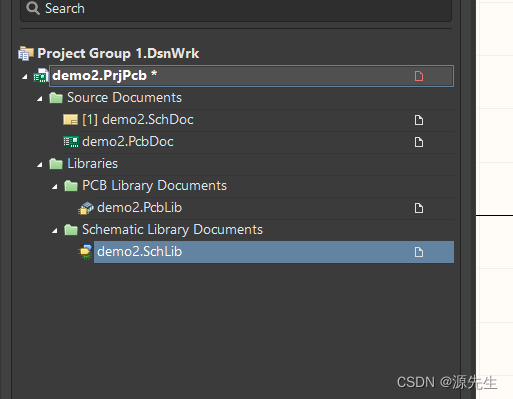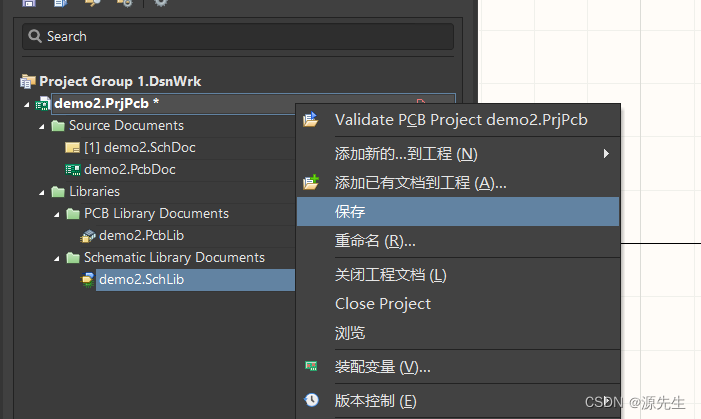在Altium Designer 2022中创建一个完整的PCB电子设计工程项目(超详细) |
您所在的位置:网站首页 › ad2022原理图怎么生成pcb › 在Altium Designer 2022中创建一个完整的PCB电子设计工程项目(超详细) |
在Altium Designer 2022中创建一个完整的PCB电子设计工程项目(超详细)
|
【Altium Designer】学习笔记第二篇——创建一个完整的PCB电子设计工程项目
一、概述
1、一个完整的PCB设计文件共包含五部分:原件库文件,原理库文件(包含网络表文件),PCB库文件,PCB文件,生产文件。如下图所示:
2、打开一个工程时,点击项目中后缀为PrjPcb的文件,打开其他的文件,无法打开整个项目工程,会出现一个Free Document的游离工程。 在此情况下,无法对工程进行修改。 二、创建步骤1、首先,双击桌面图标,打开Altium Designer 2022软件(注:如果不会安装或没有安装包,请看上一篇文章)
2、打开软件后,在左上方依次点击“文件”-“新的...”-“项目”。
3、在弹出的对话框中,修改项目名称和保存路径,点击“create”即可。
4、刚创建的项目是这样的,项目下是空白的。
5、依次添加四个关键文件:第一个:原理图库。 依次点击“文件”-“新的...”-“库”-“原理图库” 注:如果创建文件后,找不到项目文件了,那就在最下方找到“Projects”单击即可,下面几个也是这样。
6、第二个:原理图 依次点击“文件”-“新的...”-“原理图”
7、第三个:PCB元件库 依次点击“文件”-“新的...”-“库”-“PCB元件库”
8、第四个:PCB 依次点击“文件”-“新的...”-“PCB”
9、然后依次保存,右击要保存的文件,点击保存,弹出的对话框的地址默认为项目文件下,无需更改,只需要更改要保存文件的名称即可。
11、此时,工程应该后面还是红色的文件形式,即为未保存,同理,右击工程,点击保存即可。
12、至此,一个简单而完整的PCB电子设计工程创建完毕。 |
【本文地址】
今日新闻 |
推荐新闻 |
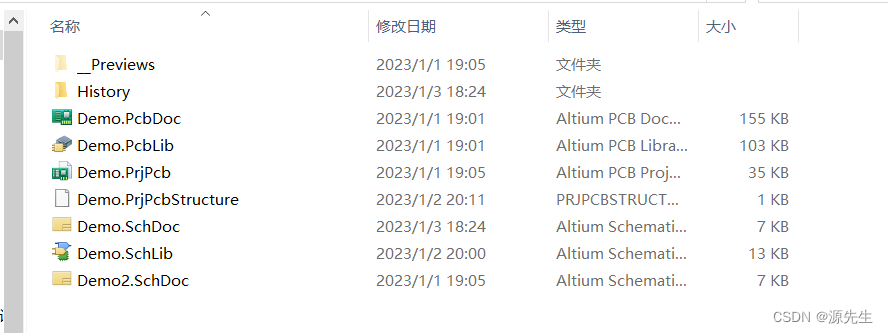
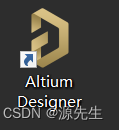
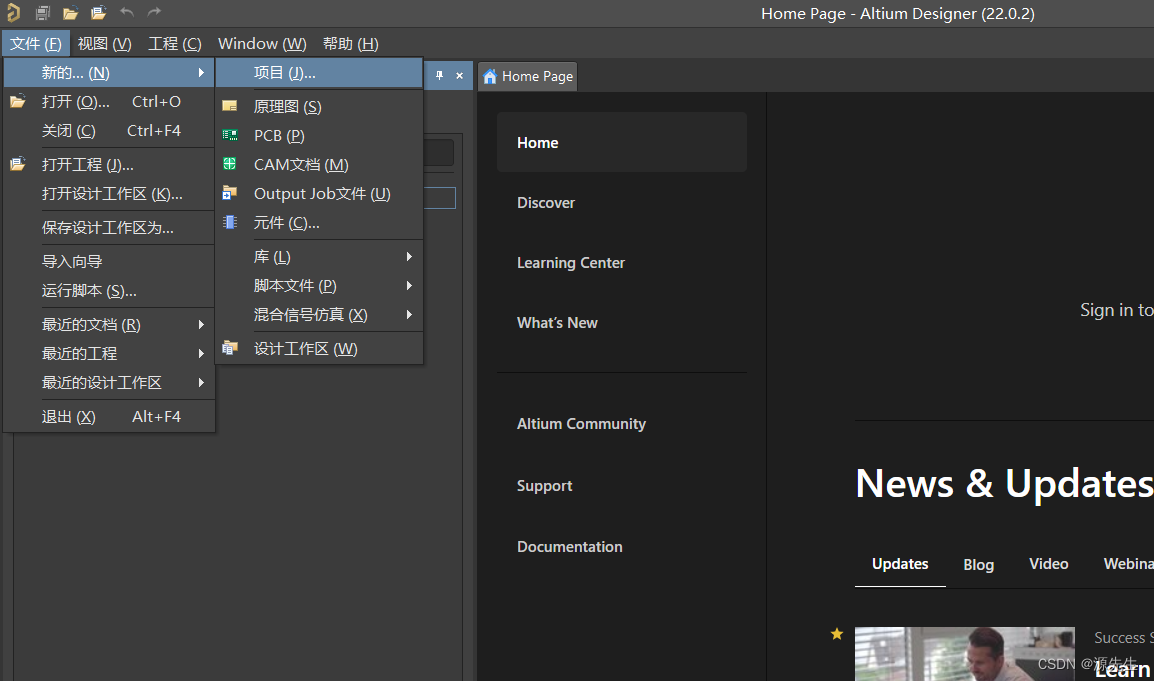
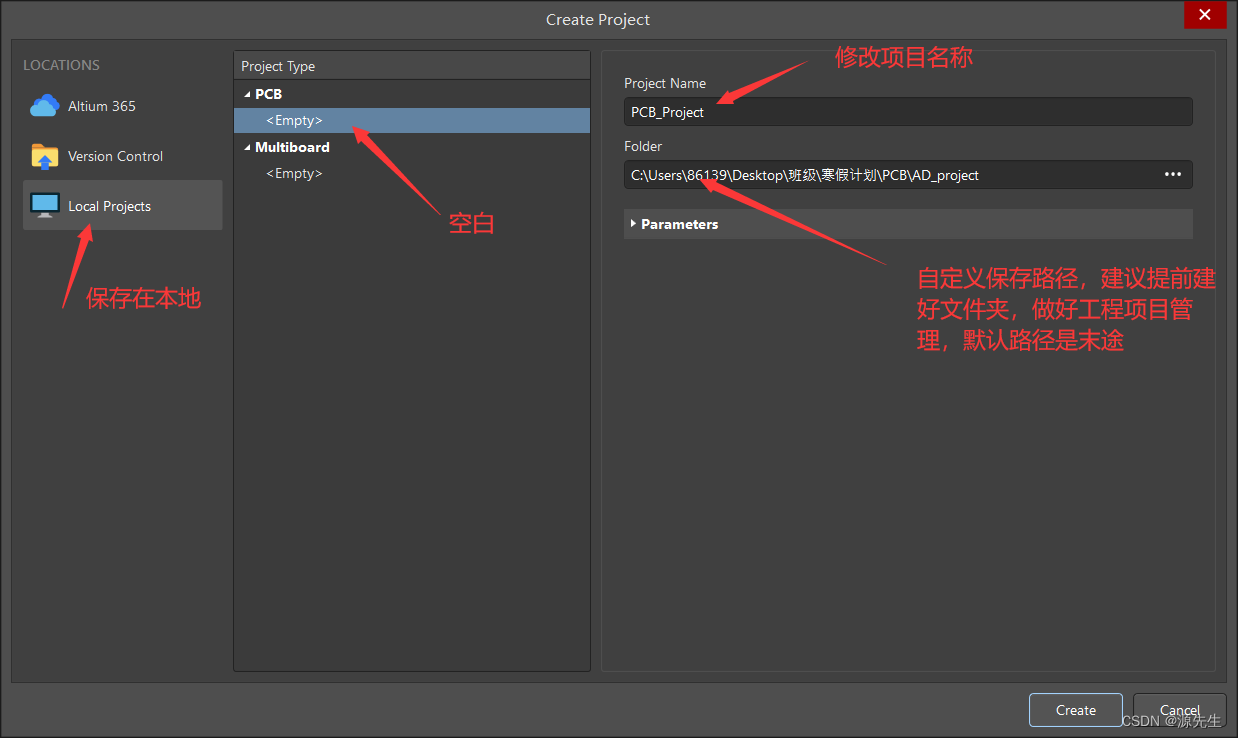
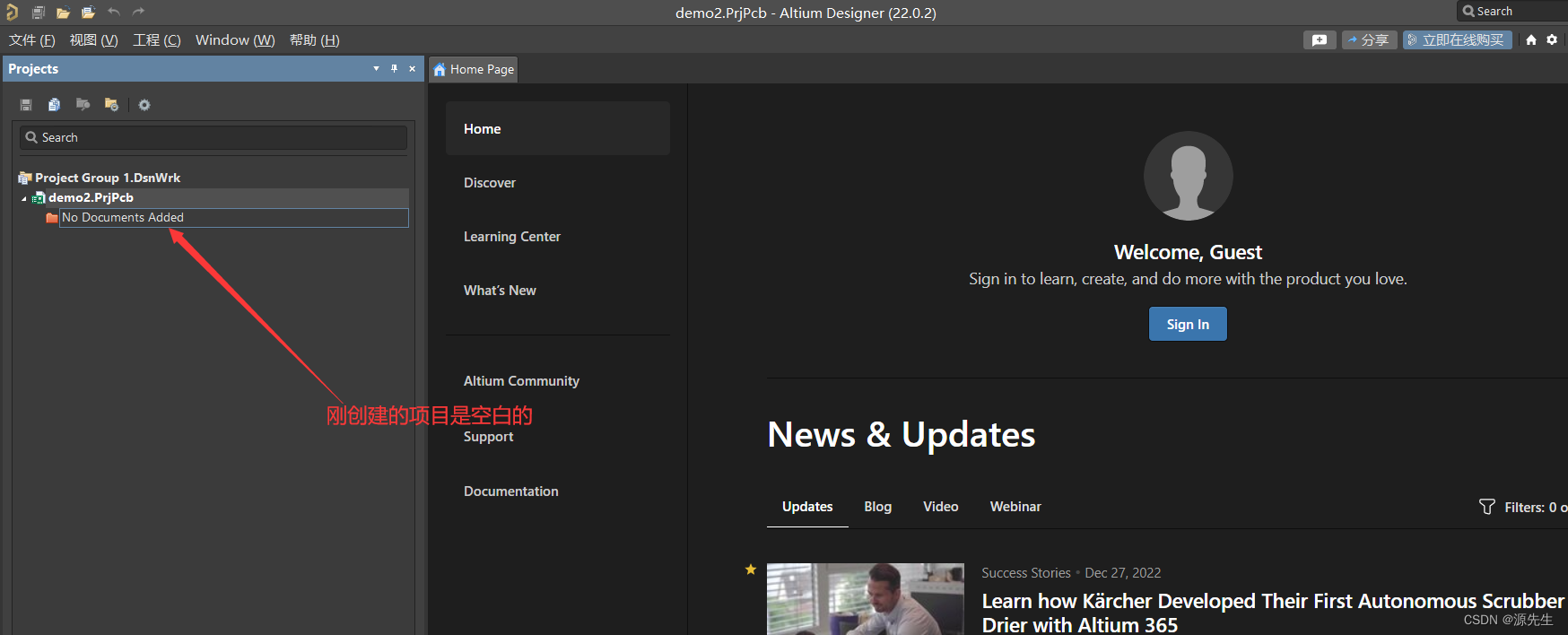
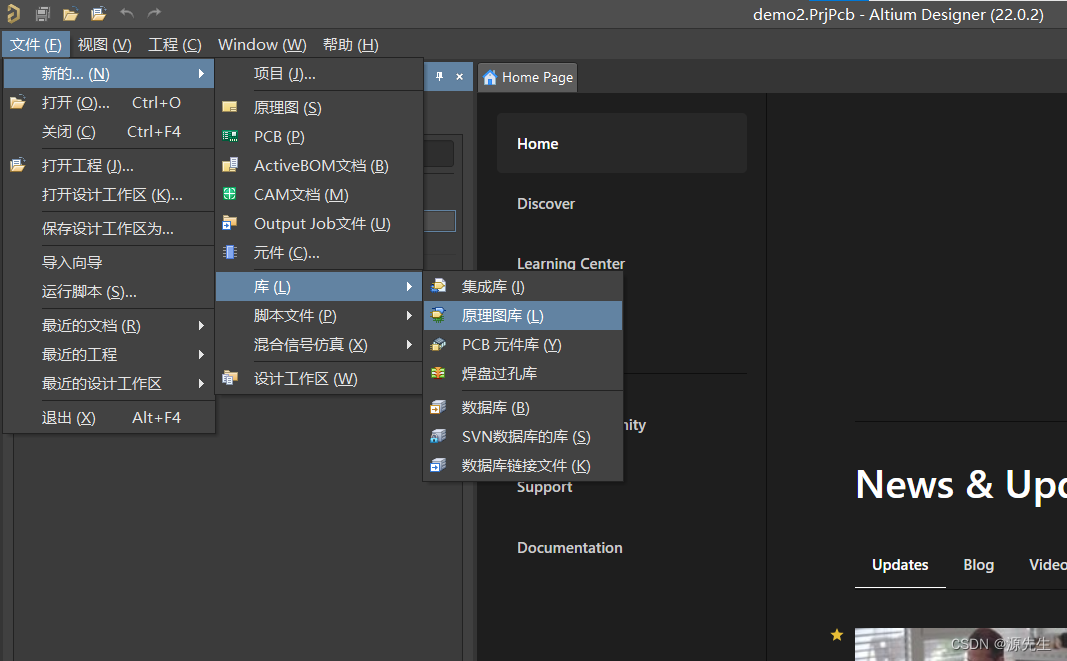
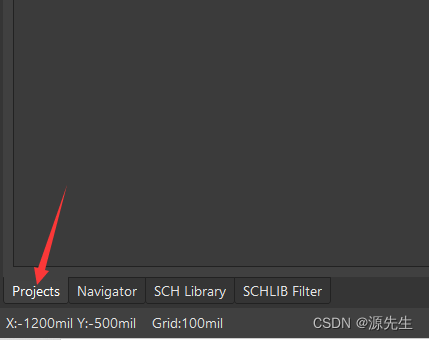
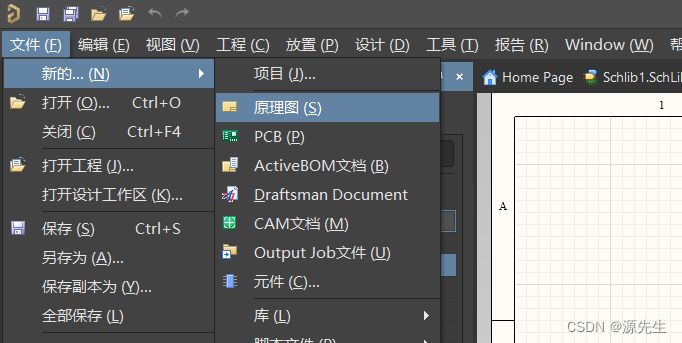
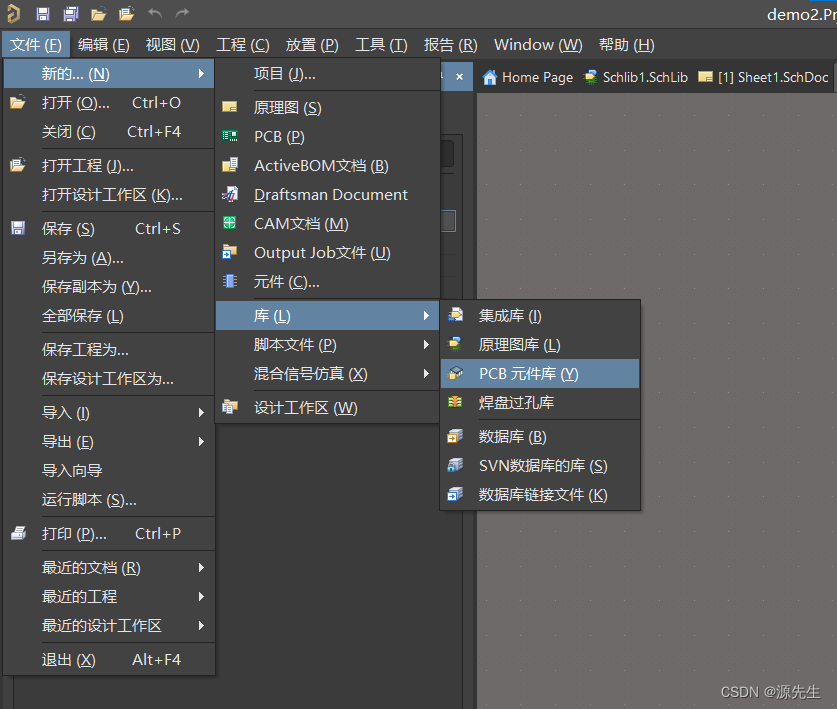
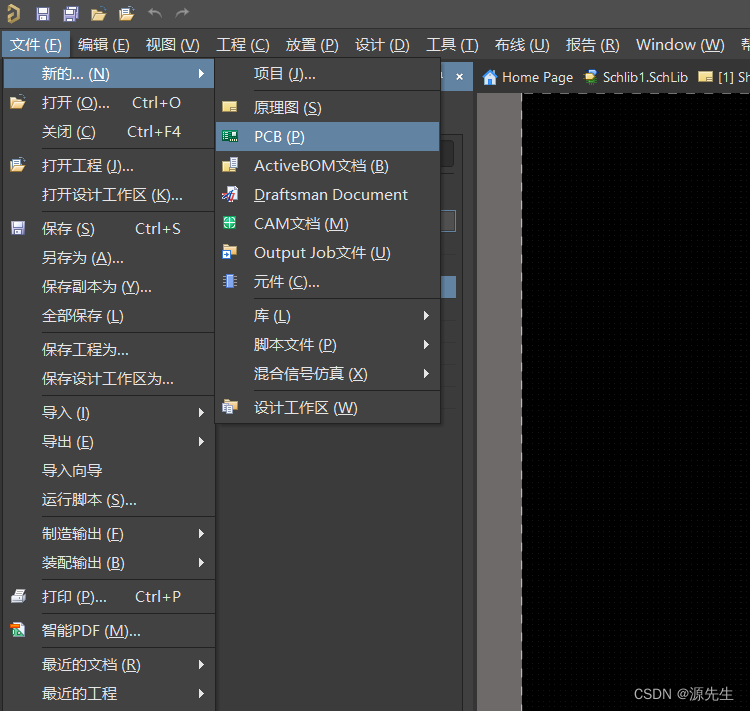
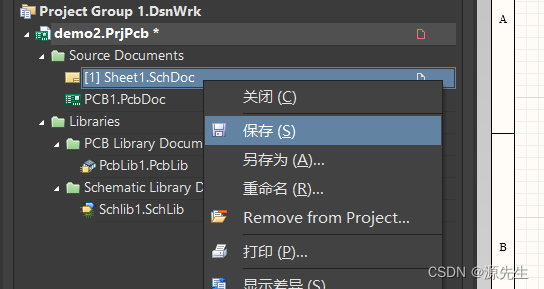
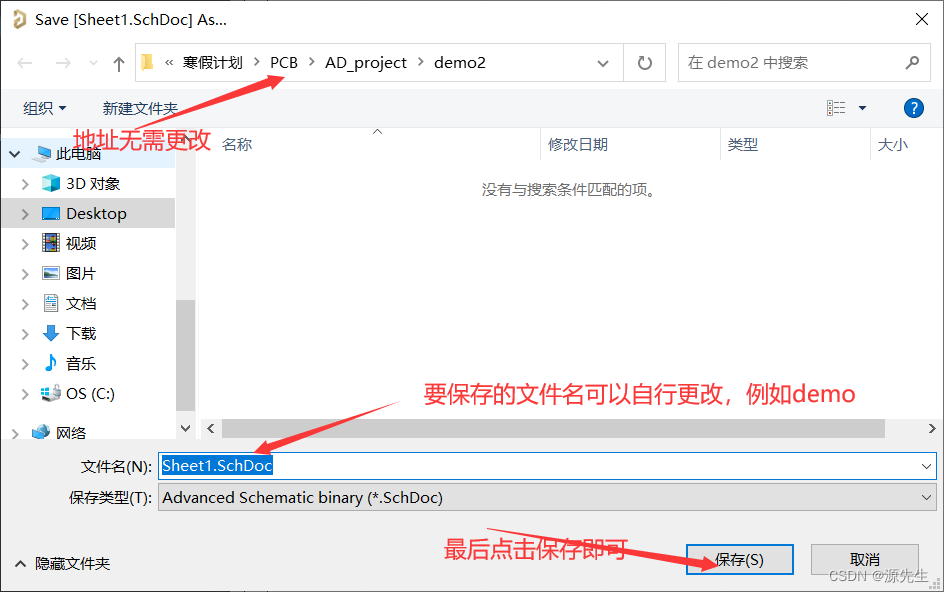 10、同样的步骤,依次保存,四个新创建的文件即可。(比如我,全保存成了demo2)
10、同样的步骤,依次保存,四个新创建的文件即可。(比如我,全保存成了demo2)